ビデオからGIFを簡単に作成する方法
GIFは素晴らしいではありませんか?オンラインコメントへの返信がさらに楽しくなります。会話に参加したいのに、使用する適切なGIFが見つからなかった場合は、GIFを作成してみませんか?
この投稿では、友達と共有できるGIFを作成する方法を紹介します。
動画を探す
GIFの作成は、すばらしいビデオから始まります。最終的な出力は圧縮されるので、最初は高解像度のビデオが必要です。

ほとんどのGIFは、フィルムにキャプチャされた瞬間です。あなたの感情を要約するショーや映画の瞬間を考えてみてください。運が良ければ、YouTubeまたはVimeoでそのコピーを見つけることができます。
ローカルメディアソースからGIFを作成することもできます。カメラで面白い瞬間を捉えましたか?ビデオをコンピューターに保存します。これを使用してGIFアニメーションを作成できます。
オンラインGIFメーカーでGIFを作成する
ユーザーが最初からGIFを作成できるサイトがあります。それらのほとんどは使いやすいだけでなく、無料でもあります。オンラインで見つけたクリップを使用するか、独自のビデオをアップロードできます。
この投稿では、Giphyと協力してカスタムGIFを作成します。ただし、別のサービスを使用したい場合は、別の方法を自由に見つけてください。
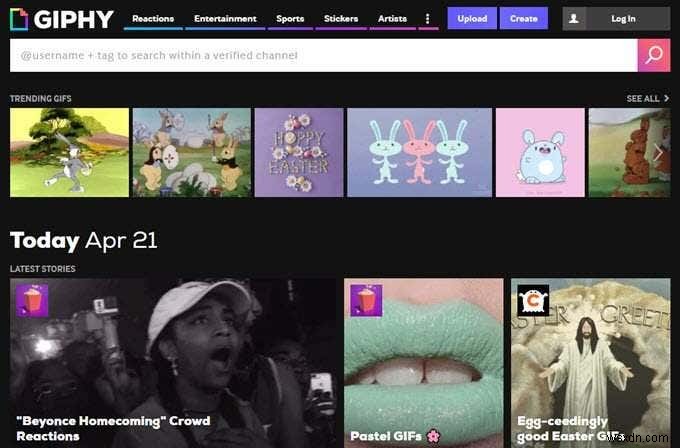
ホームページから、作成をクリックします ページの左上にあります。

これにより、GIFメーカーが開きます 。ソース資料を追加する方法は3つあります。
- 写真またはGIFを選択 –画像や写真をアップロードしてGIFスライドショーを作成できます。
- 動画を選択 –ビデオクリップを追加してトリミングします。その後、必要に応じてキャプションを追加できます。
- 任意のURLを追加 –YouTubeまたはVimeoクリップからGIFを作成します。
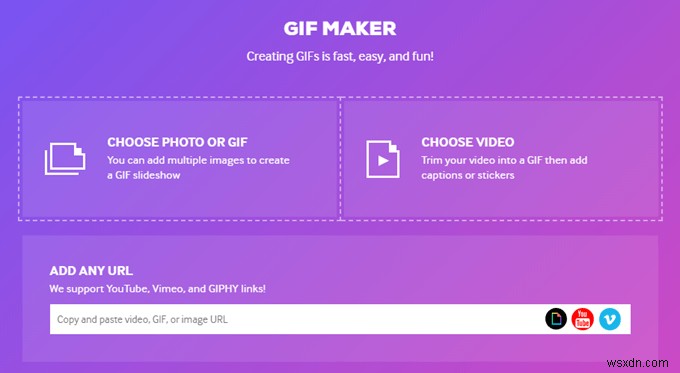
この例では、YouTubeで見つけたシンプソンズのシーンを使用します。 URLをコピーして、Giphyに貼り付けます。サイトはビデオを処理します。終了すると、ビデオをトリミングするように求められます。
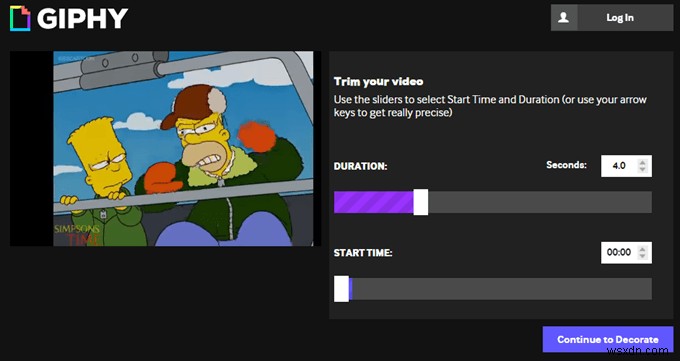
使用したい瞬間が見つかるまでスライダーを動かします。 GIFは短いと想定されていることを忘れないでください。最良の結果を得るには、クリップを5秒未満に保ちます。
クリップを選択したら、[装飾を続ける]をクリックします。 。その後、キャプション、ステッカー、フィルターを使用してGIFをアクセサリー化する機会が与えられます。
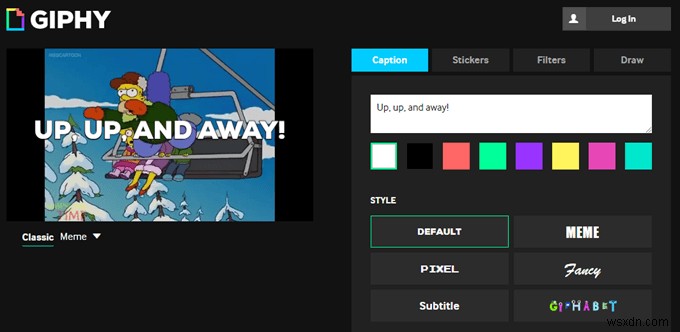
アップロードを続行をクリックします それが終わったら。クリップにタグを追加し、Giphyにアップロードをクリックします 終了します。
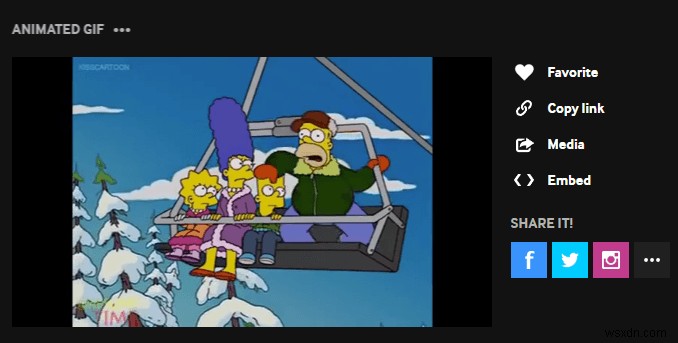
これで、GIFを使用する準備が整いました。リンクをコピーするか、クリップを埋め込んで、使用したい場所に貼り付けることができます。

ソーシャルメディアを介してクリップを共有することもできます。
PhotoshopでGIFファイルを作成する方法
AdobePhotoshopを使用してGIFを作成することもできます。このプログラムは無料ではなく、実行するには基本的な編集知識が必要です。ただし、ユーザーはこの方法を使用して、最終的なGIFをより細かく制御できます。
Photoshopを開き、ファイルに移動します>インポート>ビデオフレームからレイヤーへ 。
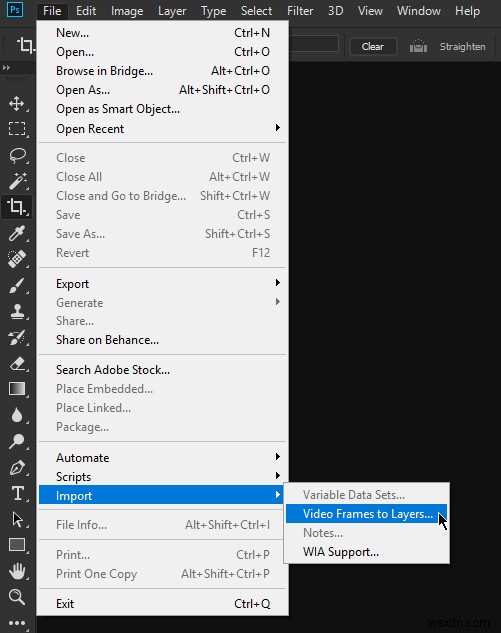
インポートするビデオを選択し、開くをクリックします 。
ダイアログボックスがポップアップ表示され、動画のインポート方法に関するオプションが表示されます。選択した範囲のみを使用してください 使用する特定のクリップを特定します。スライダーを使用して、ビデオコンテンツをナビゲートします。
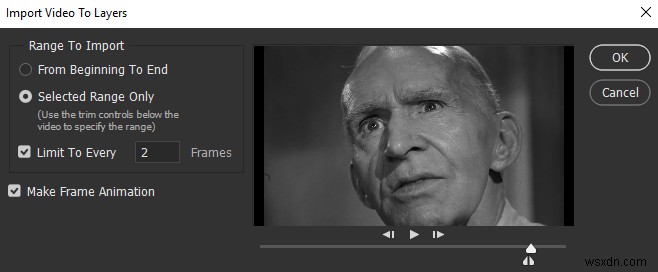
フレームアニメーションを作成にチェックマークを付けます OKを押します 続ける。ビデオはPhotoshopでレイヤーとして開きます。ここから、必要に応じて調整できます。完了したら、ファイルに移動します>エクスポート> Web用に保存(レガシー) 。
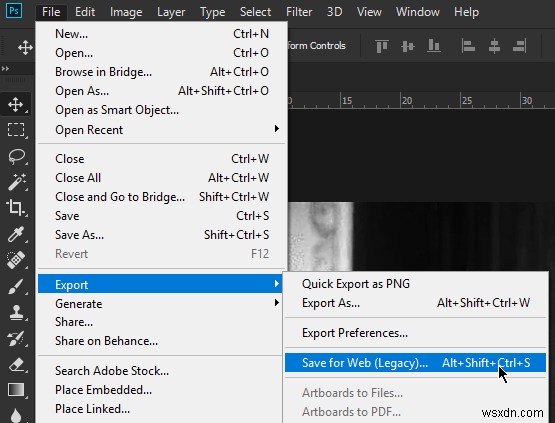
ウェブ用に保存 ウィンドウがポップアップします。ここでは、画像の解像度を調整してファイルサイズを小さくするなど、追加の変更を加えることができます。色を微調整することもできます。
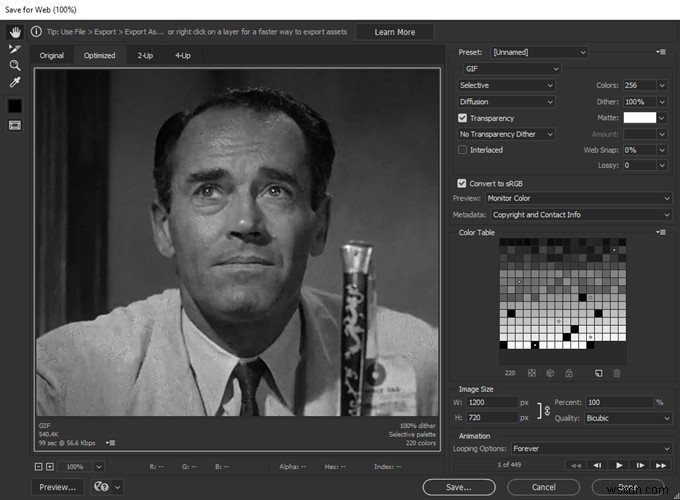
GIFを選択します プリセットから ドロップダウンメニュー。
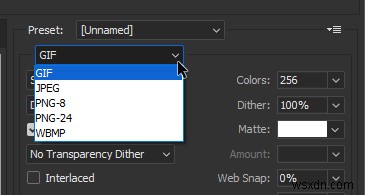
必ず永遠に選択してください ループオプションの下 そのため、再生後に動画が停止することはありません。
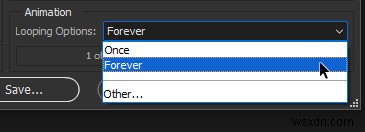
保存をクリックします 終わったら後でカスタムGIFをテストして、正しく再生されるかどうかを確認します。
-
静止画からビデオを作成する方法のクイック ラーニング
ショートビデオは最近、ソーシャル メディア チャンネルで非常に人気が高まっており、興味深いことに、この人気はメーカーにさまざまな面で大きな支持を与えています。一方で、利用可能なビデオ メーカーへの静止画像は、さまざまなデモンストレーション、アプリ レビュー、さらには公式プレゼンテーションにも使用されます。 静止画像からビデオを作成する最も驚くべき部分は、使いやすいソフトウェア、適切な結果、および連携する何百ものサブオプションです。多くの専門家がこれらのアプリを追跡して、ワーク スタイルも快適にしています。そんなオンラインツールをまとめました。ですから、最もクールな選択をチェックして、ニーズに
-
6 つの簡単なステップでスクリーンキャストを作成する方法
スクリーンキャストは、コンピューター画面上のアクションのビデオ記録です。テキスト、グラフィック、オーディオ、およびマウスの動きをすべてスクリーンキャストに含めることができます。スクリーンキャストは、コンピューター画面にプロセスを表示するために通常使用されるビデオ命令の形式です。さまざまな人がさまざまな目的で使用できます: 学習の専門家は、スクリーンキャストを利用して、仕事に必要なソフトウェアの使い方をスタッフに示すことができます。 スクリーンキャスティングにより、教師は教室で教材を教える時間を減らし、より多くの時間を練習とディスカッションに費やすことができます。 ツールの使用方法に関するビデ
